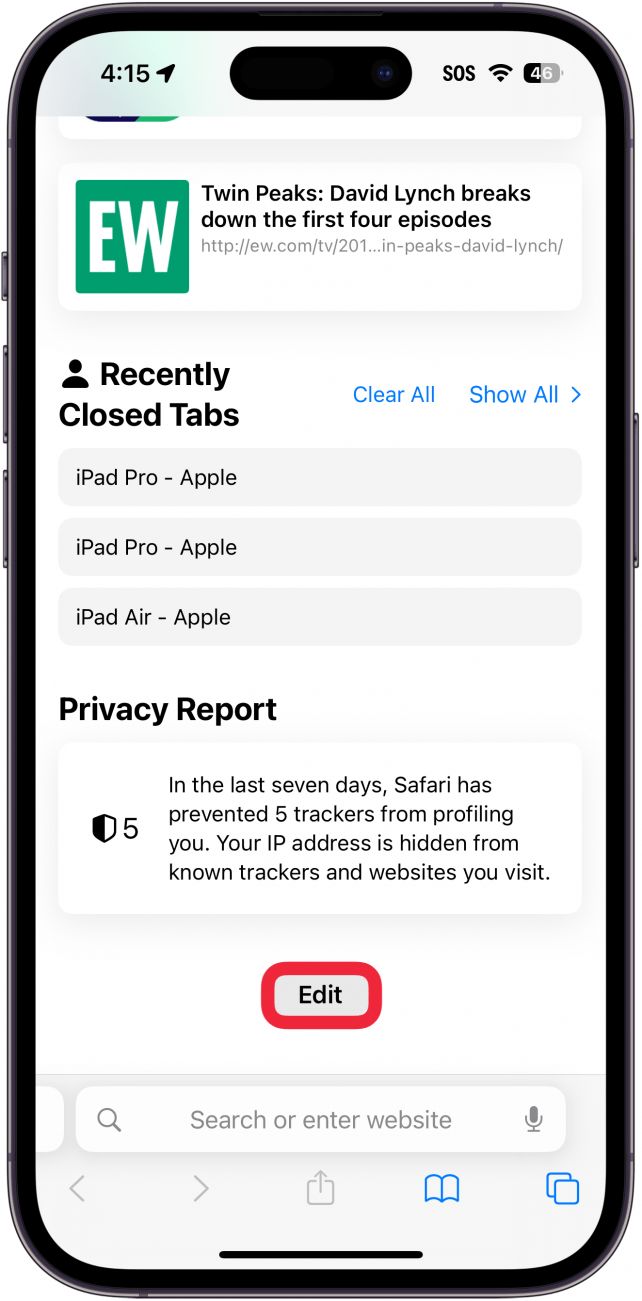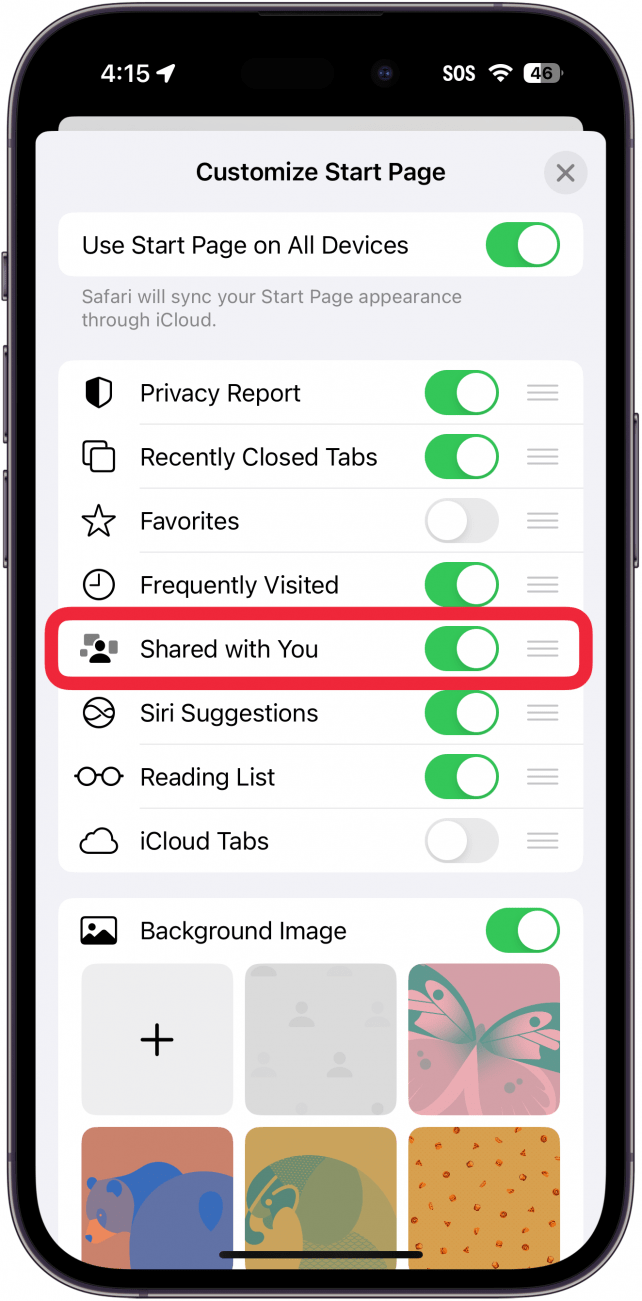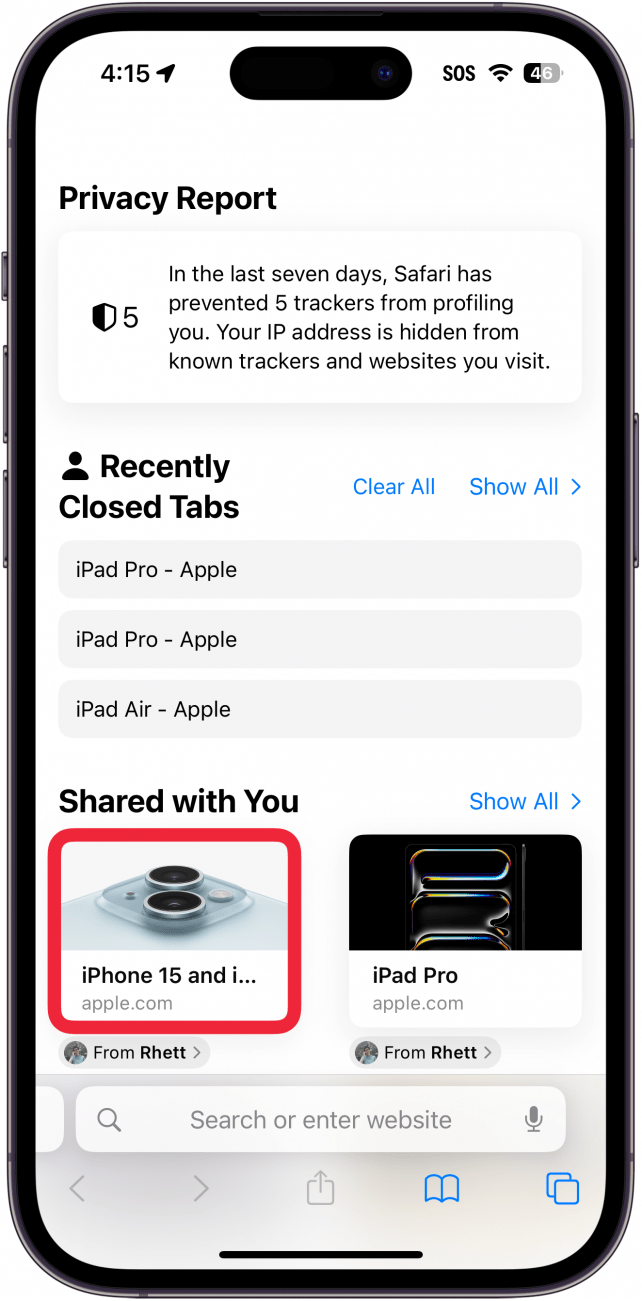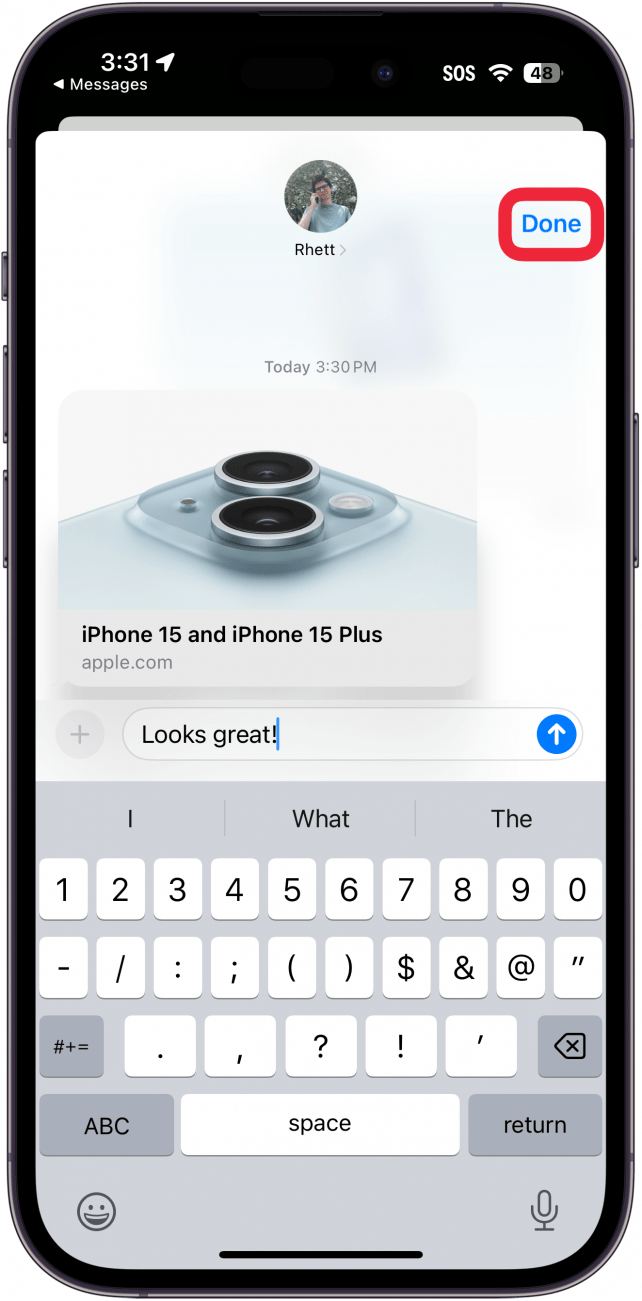Safari’nin harika özelliklerinden biri, birisi size bir bağlantı gönderdiğinde, bu bağlantıya doğrudan yeni sekme ekranından erişebilmenizdir. Sadece bu da değil, birinin size gönderdiği bir bağlantıyı açtığınızda Safari size gönderenin kim olduğunu da söyler. Sizinle Paylaşılan bağlantıları nasıl kolayca görebileceğinizi ve size gönderilen bağlantıları nasıl hızla yanıtlayabileceğinizi öğrenin.
Bu İpucunu Neden Seveceksiniz?
- **Size belirli bir bağlantıyı kimin mesaj attığını Safari’de görün.
- Bağlantı içeren mesajları doğrudan Safari’den kolayca yanıtlayın.
iPhone’da Sizinle Paylaşılanları Görme
Sistem Gereksinimleri
Bu ipucu iOS 17 veya sonraki sürümleri çalıştıran iPhone’larda çalışır. iOS’un en son sürümüne](https://www.iphonelife.com/content/how-to-update-to-ios-11-iphone-ipad) nasıl güncelleme yapacağınızı öğrenin.
Safari’de yeni bir sekme açtığınızda, Sizinle Paylaşıldı adlı bir bölüm fark etmiş olabilirsiniz. iPhone’da Sizinle Paylaşılan nedir? Bu bölüm, iMessage üzerinden size gönderilen son bağlantıları içerir. Arkadaşlarınızın size gönderdiği bağlantıları hızlıca açabilirsiniz ve bu bağlantılardan birini her açtığınızda Safari size kimin gönderdiğini hatırlatır. Daha fazla iPhone ipucu ve püf noktası için ücretsizGünün İpucu bülteni. Şimdi, Sizinle Paylaşılan bağlantıları ve bunları kimin gönderdiğini nasıl göreceğinizi öğrenin:
 iPhone’unuzun gizli özelliklerini keşfedinGünde sadece bir dakika içinde iPhone’unuzda ustalaşabilmeniz için günlük bir ipucu (ekran görüntüleri ve açık talimatlarla birlikte) alın.
iPhone’unuzun gizli özelliklerini keşfedinGünde sadece bir dakika içinde iPhone’unuzda ustalaşabilmeniz için günlük bir ipucu (ekran görüntüleri ve açık talimatlarla birlikte) alın.
- Safari’de yeni bir sekme açın](https://www.iphonelife.com/content/quickest-way-to-open-new-tab-safari-your-iphone) ve en alta kaydırın. Düzenle** öğesine dokunun.

- Sizinle Paylaşıldı geçişinin** etkin olduğundan emin olun.

- Bir Sizinle Paylaşıldı bağlantısına dokunun.

- Sayfanın üst kısmında bağlantıyı kimin gönderdiğini belirten bir başlık göreceksiniz.

- Mesajı yanıtlamak istiyorsanız isme dokunun.

- Bir yanıt mesajı yazabilmeniz için bir mesaj penceresi açılacaktır. Yanıt penceresini kapatmak için Bitti öğesine dokunun.

- Başlığı X simgesine dokunarak kapatabilirsiniz.

Not:
Bu, Mesajlar uygulamasından bir bağlantı açtığınızda da çalışır.
iPhone’unuzda sizinle nelerin paylaşıldığını bu şekilde görebilirsiniz. Safari’de Sizinle Paylaşılanları nasıl kaldıracağınızı merak ediyorsanız tek yapmanız gereken Mesajlar uygulamasında bir kişinin adına dokunmak ve Sizinle Paylaşılanlarda Göster geçişini devre dışı bırakmaktır. Ardından, [Safari iPhone’unuzda çalışmıyorsa] (https://www.iphonelife.com/content/safari-not-working-iphone-heres-how-to-fix-it) ne yapmanız gerektiğini öğrenin.